
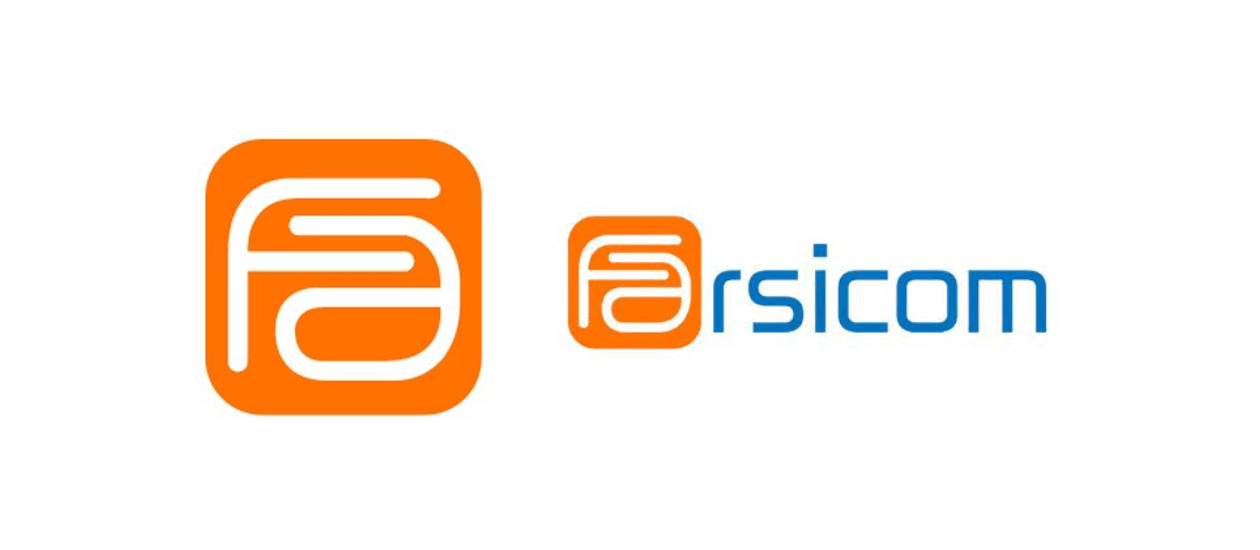
نرم افزار CRM فارسیکام به عنوان یک پلتفرم واحد عمل میکند تا فعالیتهای فروش، بازاریابی و پشتیبانی مشتری را با بهترین کیفیت و با کمترین هزینه و در بهترین زمان ممکن انجام دهد. crm فارسیکام با وب سرویس معتبر پیامک WWW.SMS.IR لینک شده و عملیات ارسال و دریافت پیامک به صورت تکی و گروهی در این نرم افزار قابل انجام است .
مقاله پیشرو راهنمای مناسب برای اعمال تنظیمات اتصال مدیریت مشتری فارسیکام به ارسال پیامک است که در ادامه آن را مطالعه میکنید.
- برای اتصال سامانه پیامک ابتدا سامانه ارسال و دریافت پیامک خود را فعال نمایید.
- پس از فعال سازی برای شما نام کاربری و رمز عبور پیامک میشود و پس از فعال سازی نهایی شماره پیامکی نیز برای شما اختصاص داده خواهد شد.
- مجموع این اطلاعات را برای تنظیمات ارسال پیامک نیاز دارید.
- وارد حساب کاربری فارسیکام خود شوید و از منوی سمت راست قسمت “پیامک” را انتخاب نمایید.
در بخش پیامک اطلاعات منو به صورت زیر میباشد:
- ایجاد پیامک
- مدیریت پیامک
- وضعیت حساب پیامک
- مدیریت فرستنده
- ایجاد فرستنده جدید
- پیامک های دریافتی
- مدیریت جواب اتوماتیک پیامک
- ایجاد جواب اتوماتیک پیامک
اتصال مدیریت مشتری فارسیکام به ارسال پیامک:
مدیریت پیامک:
قبل از اینکه بتوانید از قابلیت ارسال پیامک استفاده نمایید می بایست از قسمت مدیریت فرستنده اطلاعات ارسال پیامک را ثبت نمایید.
وارد بخش مدیریت شوید و تنظیمات را به صورت زیر وارد نمایید:
نام فرستنده: میتوانید از نام شرکت و یا برندتان که بین مشتریان شناخته شده میباشد استفاده نمایید.
شماره: خط اختصاصی خود را قرار دهید. خط اختصاصی شما در سامانه پیامک، منوی تنظیمات، تمدید خطوط قابل مشاهده میباشد.
نوع: لطفا از بین درگاههای موجود نام ipsms را انتخاب نمایید.
نام کاربری/ رمز عبور: همان اطلاعات ورود به سامانه شما میباشد.
مورد استفاده: بر اساس نوع استفاده شخصی و یا کلی یکی از حالات موجود را انتخاب نمایید.
مالک: در این قسمت نام کاربری شما در فارسیکام و دسترسی شما در این CRM انتخاب میشود.
در بخش ” ایجاد فرستنده جدید” هم میتوانید رکورد دیگری برای ارسال اضافه نمایید. زمانی میتوانید رکورد دیگری ایجاد نمایید که از شرکت ارائه دهنده دیگری نیز سامانه پیامک دریافت نموده باشید و بخواهید در زمانهایی از ارسالهای آن شرکت استفاده نمایید و یا در همان سامانه پیامک خط دیگری برای ارسال پیامک داشته باشید.
*** گاهی اوقات ممکن است برای اپراتور ارسال کننده پیامکی اختلال به وجود آید. وجود خط دوم از اپراتور دیگر موجب میشود تا در زمان لازم از خط دومتان ارسال ها انجام شود.
ایجاد پیامک:
گزینه اول !!! از منوی پیامک به ایجاد پیامک اختصاص دارد.
کادر تنظیمات:
میتوانید برای ارسالتان عنوان در نظر بگیرید.
فرستنده همان نام مشخص شده در CRM میباشد.
نوع پیامک را به صورت عادی انتخاب نمایید.
*** اگر خط اختصاصی شما خدماتی شده باشد می توانید نوع ارسال را خبری انتخاب کنید.
بخش زمان ارسال در حالت “هم اکنون” پیامک را همان موقع میفرستند و در حالت “زمانبندی” تاریخ و زمان ارسال توسط شما مشخص میشود.
*** بخش تکرار در روند ارسال تاثیر ندارد و ارسال همان یکبار انجام می شود. تعداد تکرار را 0 وارد نمایید.
بخش “پیش نویس” با در دسترس گذاشتن متن های از قبل نوشته شده روند ارسال پیامک را برای شما آسانتر می نماید.
کادر گیرنده:
از بین ورود شماره های دستی، ورود از طریق اکسل و یا انتخاب شمارههایی که قبلا ثبت شدهاند گیرندگان خود را مشخص کنید.
کادر متن پیامک:
نوشتن متنی که قصد ارسال آن را دارید و بر اساس اطلاعاتی که قبلا برای مشتریان خود وارد نمودهاید در این بخش انجام میشود.
مدیریت پیامک:
در صفحهای جداگانه متنهای ارسالی شما به مشتریانتان به همراه نام آنها و تاریخ و ساعت ارسال در کادرهای مختلف نمایش داده میشود.
درین قسمت با دسترسی داشتن به جزئیات میتوانید متوجه تعداد پیامک های کسر شده برای آن ارسال، تعداد متن های ارسالی، وضعیت ارسال و … شوید.
پیامکهای دریافتی:
پیامهای دریافتی قسمتی از تصال مدیریت مشتری فارسیکام به ارسال پیامک و به وب سرویسها و سامانههای متفاوت میباشد.
با توجه به اینکه خط اختصاصی شما در سامانه www.SMS.ir به صورت خط دو طرفه با قابلیت ارسال و دریافت میباشد، میتوانید دریافتها و پاسخهای خود را تنظیم نمایید تا در همین CRM خود مشاهده نمایید.
اگر نخواهید دریافت ها در CRM نمایش داده شود میتوانید برای مشاهده متنهای پیامک به سامانه ارسال و دریافت پیام کوتاه خود وارد شوید اما اگر تمایل به نمایش آن در این سامانه دارید به صورت زیر می بایست عمل نمایید.
در سامانه پیامک خود ماژول انتقال دریافتی ها به URL را خریداری نموده و از منوی انتقال دریافتی ها به قسمت مربوط به آن وارد شوید.
برای تنظیمات لینک انتقال به URL نمونه لینک مورد تایید فارسیکام به صورت زیر می باشد :
حال وارد منوی انتقال دریافتی ها به URL شده و با انتخاب افزودن، صفحه مورد نیازتان نمایش داده میشود.
عنوان عبارتی است که شما با آن متوجه نوع سرویس می شوید و در جایی نمایش داده نمی شود.
واژه دریافتی قسمتی است که بر اساس پیامک دریافتی شما مشخص می نماید انتقال انجام شود یا خیر. اگر این قسمت خالی باشد تمام دریافتی ها به فارسیکام شما منتقل خواهد شد اما اگر کلمه و یا عدد و عبارتی درج شود، تنها همان متن های دریافتی که آن عبارت در آن قرار داشته باشد منتقل خواهد شد.
خط گیرنده همان خط اختصاصی شما می باشد.
در قسمت URL همان لینک مورد تایید فارسیکام را وارد نمایید.
**** تنها نکته مهم در ثبت لینک این است که شماره خطتان را به صورت مستقیم به جای مقدار $TO$ و به جای مقدار yourdomain همان نام دامنه خود برای ورود به فارسیکام را وارد نمایید.
تاریخ فعال بودن را بر اساس نیازتان در بازه سالانه انتخاب نمایید.
پس از فعال سازی و تعریف انتقال دریافتی به URL اگر تنظیمات شما درست باشد رکورد شما ثبت شده و وضعیت “فعال” نمایش داده میشود.
می توانید از قسمت پیامک های دریافتی لیست پیام های منتقل شده را مشاهده نمایید.
مدیریت جواب اتوماتیک پیامک و ایجاد جواب اتوماتیک پیامک:
اگر تمایل به ارسال متن پیامکی به صورت ثابت و اتوماتیک دارید می توانید از قسمت ایجاد جواب اتوماتیک آن را ایجاد نمایید و در صورتی که نیاز به ویرایش داشتید میتوانید آن را از قسمت مدیریت ویرایش و یا تغییر دهید.
در هر مرحله از اتصال و یا ثبت نام در پنل کاربری خود، میتوانید با پشتیبانی سایت تماس بگیرید تا همکاران ما شما را راهنمایی کنند.
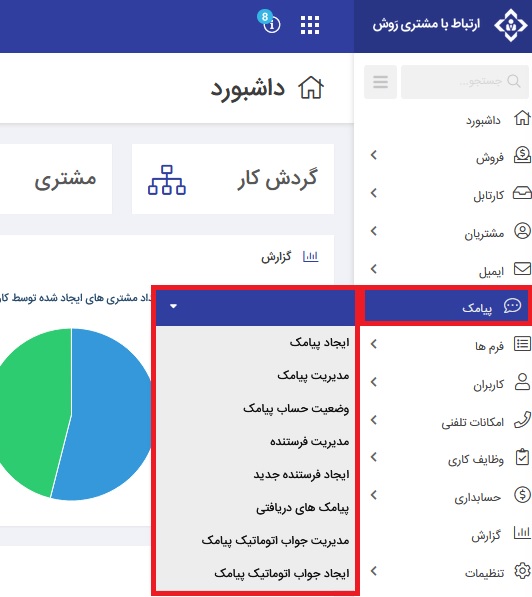

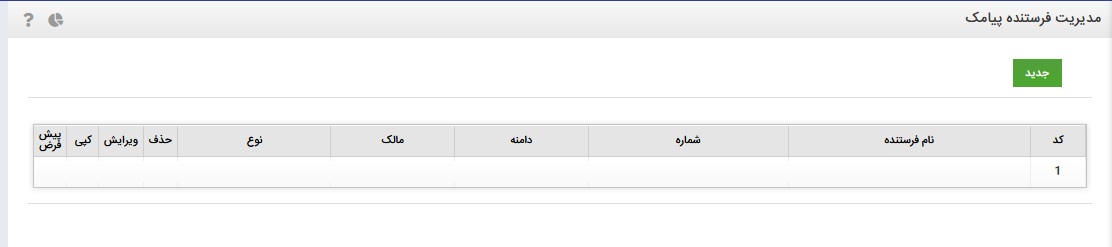
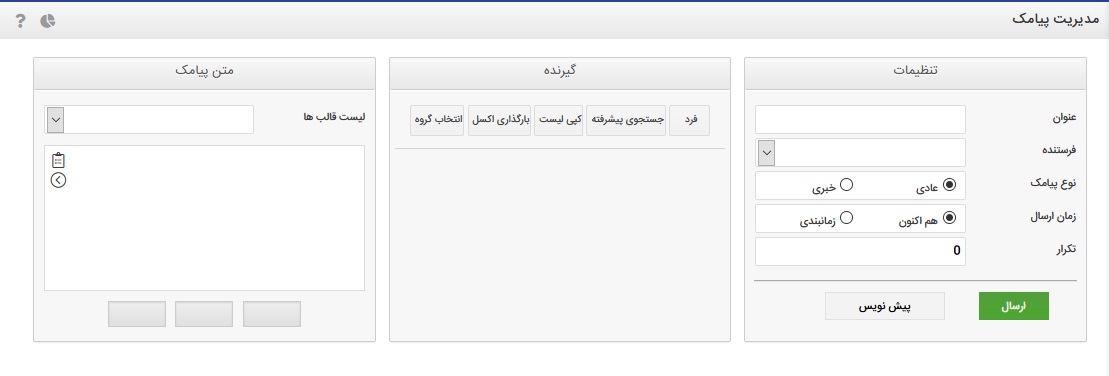
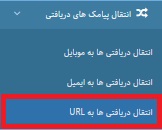
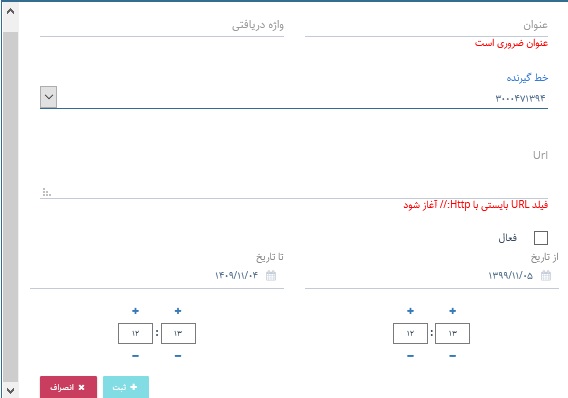

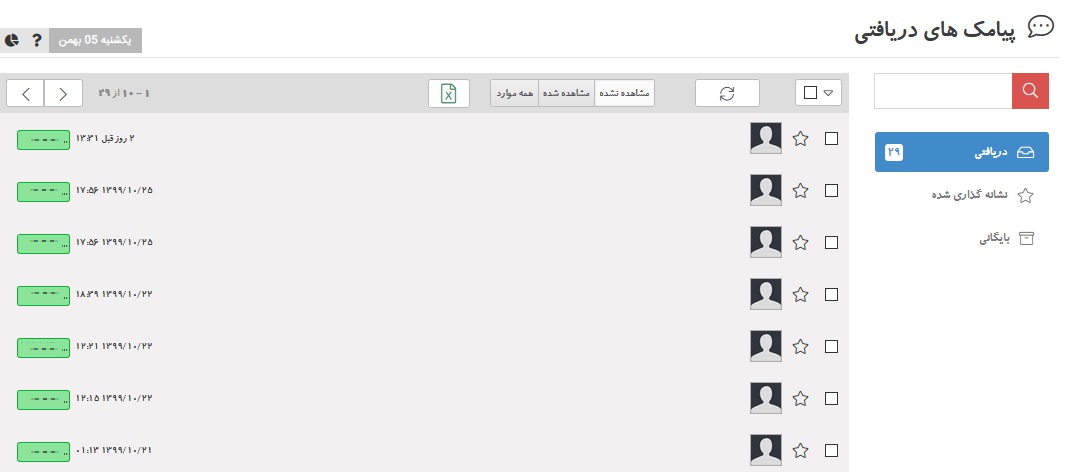
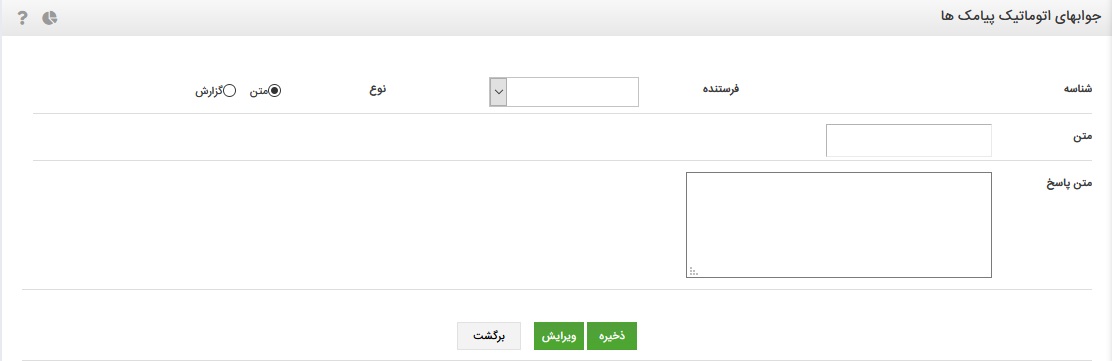
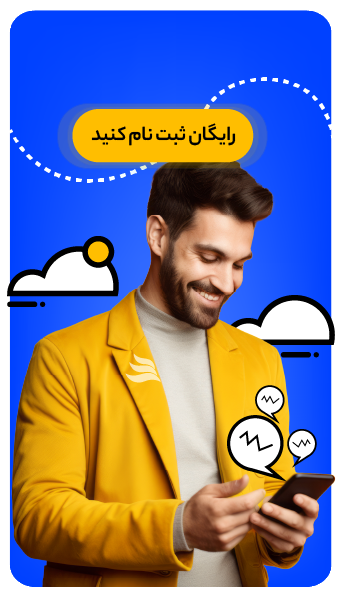

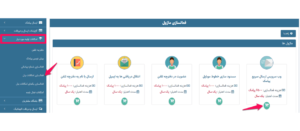
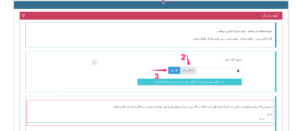
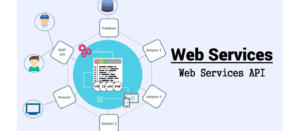

نظرات کاربران